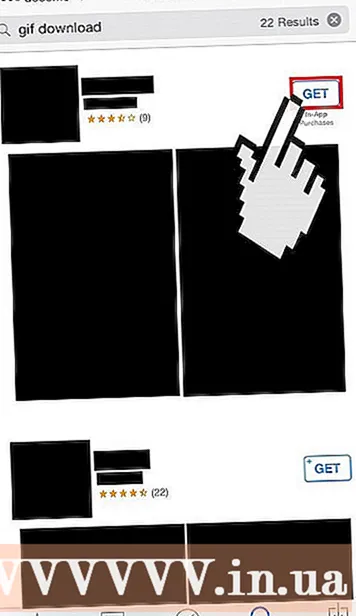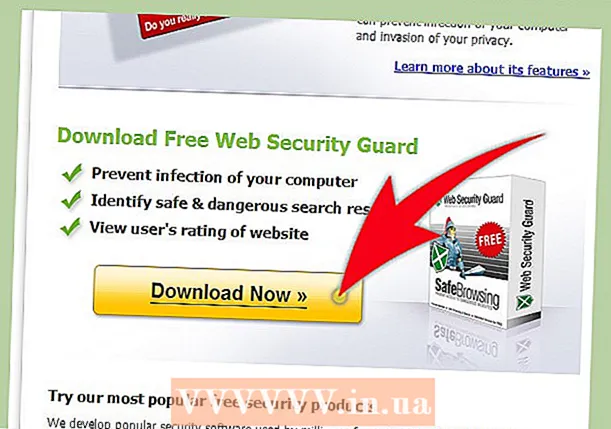लेखक:
Louise Ward
निर्माण की तारीख:
11 फ़रवरी 2021
डेट अपडेट करें:
1 जुलाई 2024

विषय
GIF अपने छोटे आकार के कारण इंटरनेट पर लोकप्रिय एनीमेशन प्रारूप है। यदि आप अपने iPhone पर GIF को सहेजना चाहते हैं, तो निम्न wikiHow ट्यूटोरियल पढ़ें।
कदम
भाग 1 का 3: जीआईएफ बचाओ
उस GIF के लिए खोजें जिसे आप सहेजना चाहते हैं। आप किसी भी GIF को नेटवर्क, ईमेल या टेक्स्ट से प्राप्त जीआईएफ से बचा सकते हैं।
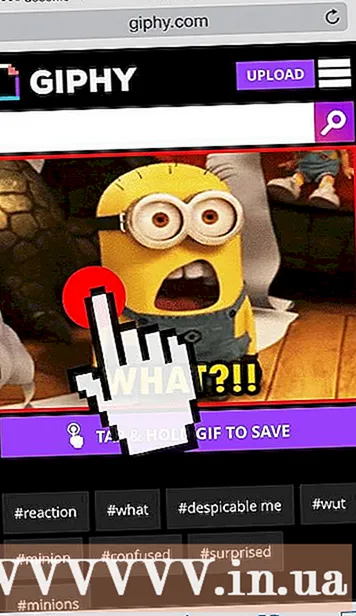
जिस GIF को आप सेव करना चाहते हैं उसे टच करके रखें। एक त्वरित मेनू दिखाई देगा।
"छवि सहेजें" चुनें। जीआईएफ इमेज को डाउनलोड करके कैमरा रोल (कैमरा रोल) में सहेजा जाएगा। विज्ञापन
भाग 2 का 3: GIF देखना

तस्वीरें खोलें। फोटो में GIF कैमरा रोल या सभी फोटो (सभी फोटो) में दिखाई दे सकते हैं।
GIF को खोलने के लिए टैप करें। आप देखेंगे कि फोटो में देखे जाने पर फोटो का कोई एनीमेशन नहीं है।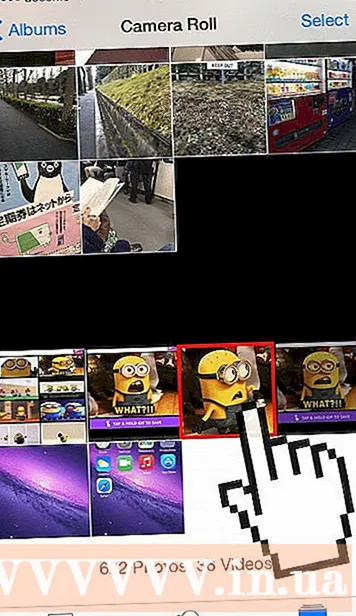

शेयर बटन पर टैप करें और "संदेश" या "मेल" चुनें। जब आप किसी को संदेश या मेल भेजते हैं तो आप फोटो एनीमेशन को फिर से देख सकते हैं।- प्राप्तकर्ताओं का चयन करें। आपके GIF के साथ एक ईमेल या कंपोज़ स्क्रीन दिखाई देगी।
- यदि आप केवल GIF की समीक्षा स्वयं करना चाहते हैं, तो आप उन्हें अपने ईमेल पते पर भेज सकते हैं।

- यदि आप केवल GIF की समीक्षा स्वयं करना चाहते हैं, तो आप उन्हें अपने ईमेल पते पर भेज सकते हैं।
मेसेज भेजें। संदेश भेजे जाने के बाद, आपको वार्तालाप में GIF एनीमेशन दिखाई देगा। विज्ञापन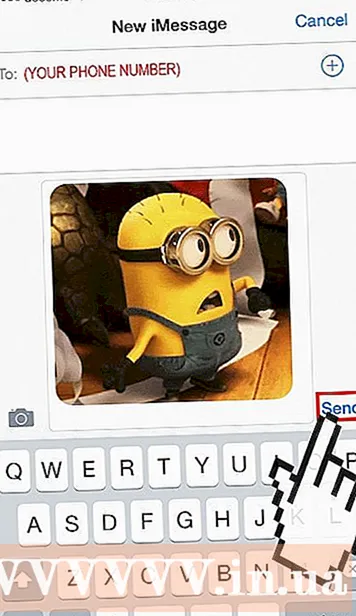
3 का भाग 3: जीआईएफ एप्लीकेशन का उपयोग करना
ऐप स्टोर खोलें। यदि आप लगातार GIFs के संपर्क में हैं, तो आप शायद खुद को ईमेल करने की तुलना में चित्रों को देखने का एक बेहतर तरीका जानना चाहते हैं। वर्तमान में आपको एनिमेटेड GIF देखने में मदद करने के लिए कई एप्लिकेशन हैं।
अपनी आवश्यकताओं के लिए सही आवेदन खोजें। कुछ ऐप पूरी तरह से मुफ्त हैं, लेकिन कुछ ऐप ऐसे भी हैं जिन्हें भुगतान की आवश्यकता होती है। कुछ कीवर्ड जैसे gif, gif, "gif download" या इसी तरह के वाक्यांशों के लिए ऐप स्टोर खोजने का प्रयास करें, अपनी आवश्यकताओं के लिए सर्वश्रेष्ठ ऐप खोजने के लिए उपयोगकर्ता के विवरण और समीक्षाओं की सावधानीपूर्वक समीक्षा करें। मांग।
ऐप डाउनलोड करें और इंस्टॉल करें। विज्ञापन